入力で仕訳を入力する際のポイントをご案内します。
振替伝票入力を使いこなす
簡単入力は仕訳の知識なしに入力でき便利ですが、マネーフォワード クラウド確定申告にある程度慣れた方は、振替伝票入力での入力をおすすめします。
代表的な仕訳については、仕訳ガイドで案内していますので活用してください。
また、標準的な仕訳形式で入力ができるので、ネットなどで仕訳方法を検索し、そのまま入力できます。
振替伝票入力の機能
仕訳の複製
振替伝票入力では、入力済みの仕訳を複製(コピー)し、新しい仕訳を作成できます。
振替伝票入力を開き、複製したい仕訳の「編集」ボタンを押し、複製ボタンを押すと、入力フォームに仕訳が複製されます。
適宜修正のうえ、登録してください。
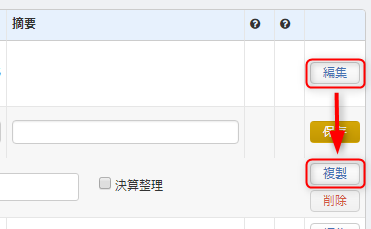
入力内容の保持
振替伝票入力では、入力を保持することができます。類似した仕訳を連続して入力する際にご活用ください。
通常では、仕訳登録後、入力内容はリセットされます。
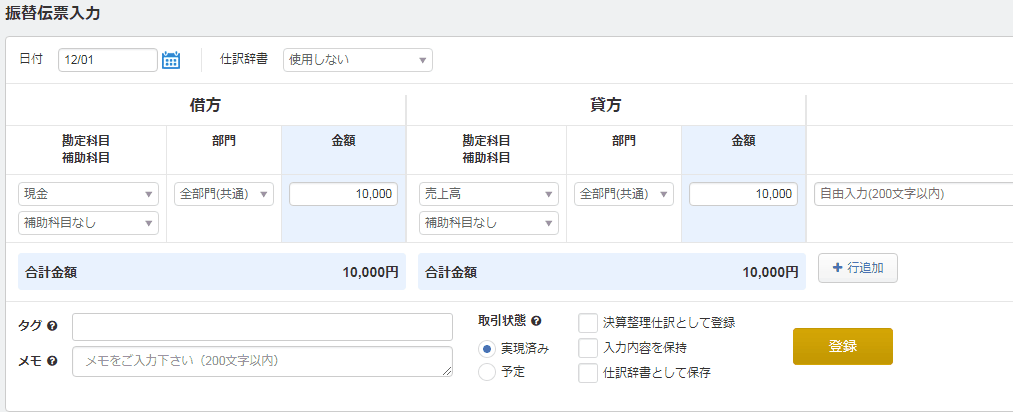
「入力内容を保持」をチェックした状態で仕訳を登録すると、入力内容が保持されたまま、次の仕訳が入力できます。
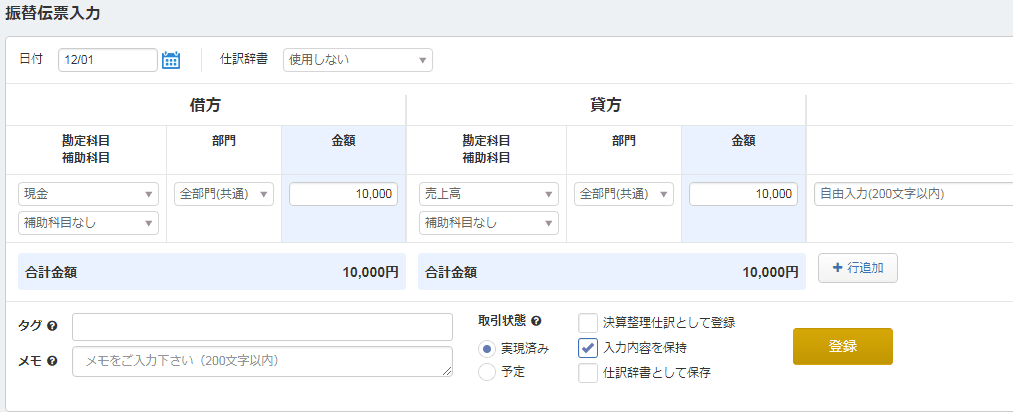
仕訳辞書の登録
よく使う仕訳を仕訳辞書に登録することで、いつでも仕訳が呼び出せるようになります。
「仕訳辞書として保存」にチェックを入れ、仕訳を登録してください。
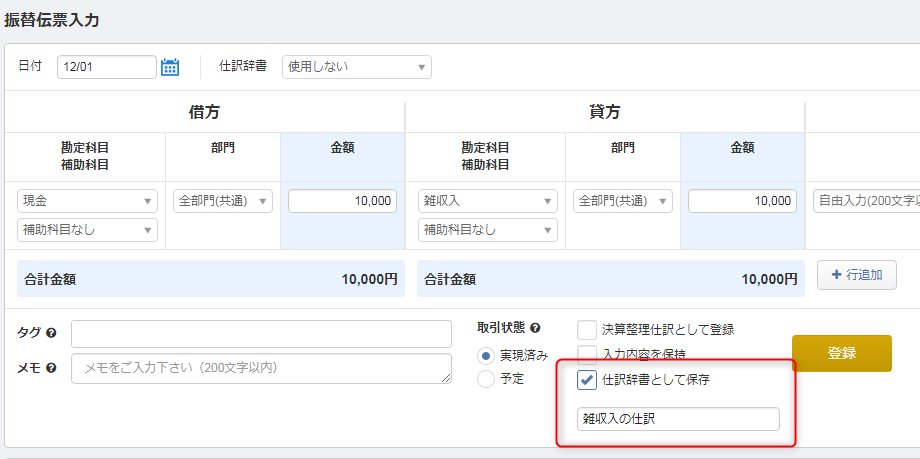
仕訳登録後に振替伝票入力を開き直すと、登録した仕訳辞書がプルダウンから選べるようになります。
仕訳辞書で、仕訳辞書の新規作成や編集ができます。
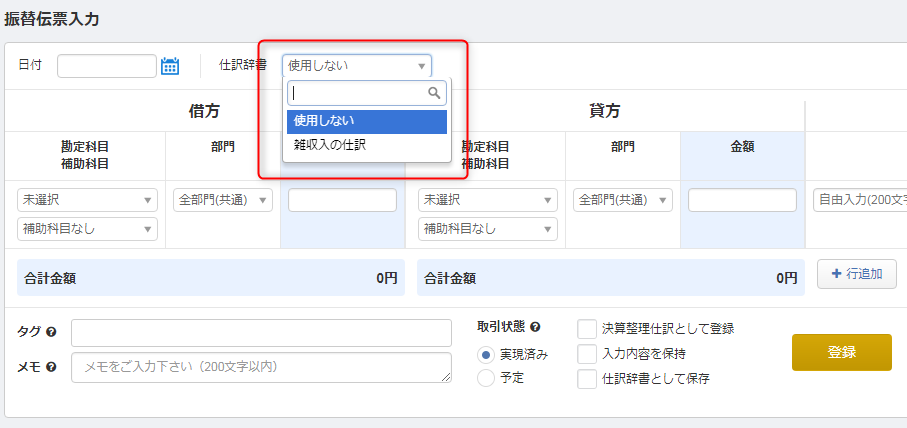
インポート機能を活用する
マネーフォワード クラウド会計・確定申告では画面上で手入力する方法以外に、エクセルなどで作成した仕訳をインポートすることができます。
類似した内容の仕訳を入力する場合や、従業員に入力を任せるような場合にご活用ください。
Q. どのようなファイルがインポートできますか?(使い方ガイド)
※本サポートサイトは、マネーフォワード クラウドの操作方法等の案内を目的としており、法律的またはその他アドバイスの提供を目的としたものではありません。当社は本サイトに記載している内容の正確性・妥当性の確保に努めておりますが、実際のご利用にあたっては、個別の事情を適宜専門家に相談するなど、ご自身の判断でご利用ください。
頂いた内容は、当サイトのコンテンツの内容改善のためにのみ使用いたします。


よく見られているガイド
- 仕訳ガイド取引入力・仕訳
- 「連携サービスから入力」の使い方取引入力・仕訳
- 「メンバー追加・管理設定」の使い方全般設定(ユーザー、メンバー、プラン等)



